Aktualizujte systém BIOS na notebooku HP
Systém BIOS neprošel mnoha změnami ve srovnání s jeho prvními variantami, ale pro pohodlné používání počítače je někdy nutné tuto základní komponentu aktualizovat. U notebooků a počítačů (včetně HP) se proces upgradu neliší u žádných konkrétních funkcí.
Obsah
Technické vlastnosti
Aktualizace systému BIOS na notebooku od společnosti HP je trochu obtížnější než u notebooků od jiných výrobců, neboť systém BIOS nemá v něm zabudovaný speciální nástroj, který by při spuštění z bootovacího USB flash disku spustil aktualizaci. Proto uživatel bude muset provádět speciální školení nebo upgrade pomocí speciálně vyvinutého programu pro Windows.
Druhá možnost je pohodlnější, ale pokud zapnete notebook, operační systém se nespustí, pak ho musíte opustit. Podobně, pokud není k Internetu připojeno, nebo je nestabilní.
Krok 1: Příprava
Tato fáze zahrnuje získání všech potřebných informací o notebooku a stahování souborů pro upgrade. Jedinou nuancí je skutečnost, že kromě údajů, jako je úplný název základní desky notebooku a současná verze systému BIOS, potřebujete znát speciální sériové číslo, které je od společnosti HP přiřazeno každému produktu. Najdete ji v dokumentaci k vašemu notebooku.
Pokud jste ztratili dokumenty do notebooku, zkuste vyhledat číslo na zadní straně pouzdra. Obvykle se nachází oproti nápisu "Číslo výrobku" a / nebo "Sériové číslo" . Na oficiální webové stránce společnosti HP při vyhledávání aktualizací systému BIOS můžete použít nápovědu, kde naleznete sériové číslo zařízení. Také u moderních notebooků od tohoto výrobce můžete použít klávesové zkratky Fn + Esc nebo Ctrl + Alt + S. Potom se zobrazí okno se základními informacemi o produktu. Vyhledejte řádek s následujícími názvy: "Číslo produktu" , "Číslo produktu" a "Sériové číslo" .
Zbytek vlastností lze naučit pomocí standardních metod systému Windows a softwaru jiných výrobců. V tomto případě bude program mnohem jednodušší AIDA64 . Je vyplácena, ale existuje demonstrativní volná doba. Software má širokou škálu funkcí pro prohlížení informací o PC a provádění různých testů jeho funkcí. Rozhraní je poměrně jednoduché a přeloženo do ruštiny. Instrukce pro tento program vypadá takto:
- Po spuštění se otevře hlavní okno, odkud budete muset jít do "Systémové desky" . Můžete to také provést pomocí navigační nabídky na levé straně okna.
- Podobně jděte na "BIOS" .
- Najděte řádek "výrobce systému BIOS" a "verzi systému BIOS" . Oproti nim budou umístěny informace o aktuální verzi. Musí to být uloženo, protože může být zapotřebí vytvořit nouzovou kopii, která bude vyžadována pro vrácení zpět.
- Zde můžete stáhnout novou verzi přímým odkazem. Je umístěn v řádku "BIOS Update" . S jeho pomocí můžete opravdu stáhnout novou verzi, ale nedoporučuje se to, protože existuje nebezpečí stažení špatné verze pro vaše zařízení a / nebo již zastaralou verzi. Nejlepší je stahovat vše z oficiálních webových stránek výrobce na základě přijatých dat z programu.
- Nyní musíte znát celé jméno základní desky. Chcete-li to provést, jděte na "Základní deska" , podobně jako ve druhém kroku, najděte tam řádek " Základní deska " , ve kterém je celé jméno desky obvykle napsáno. Jeho název může být zapotřebí k vyhledání oficiálního webu.
- Také na oficiálních stránkách společnosti HP se doporučuje zjistit celé jméno procesoru, protože to může být také potřeba při hledání. Chcete-li to provést, přejděte na kartu "CPU" a najděte řádek "CPU # 1" . Zde by měl být napsán celý název procesoru. Ulož si to někde.
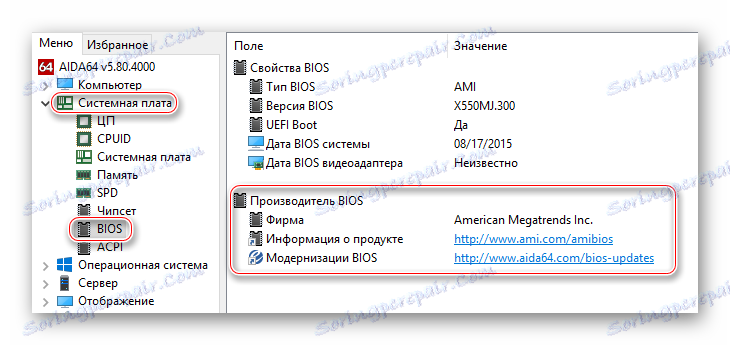
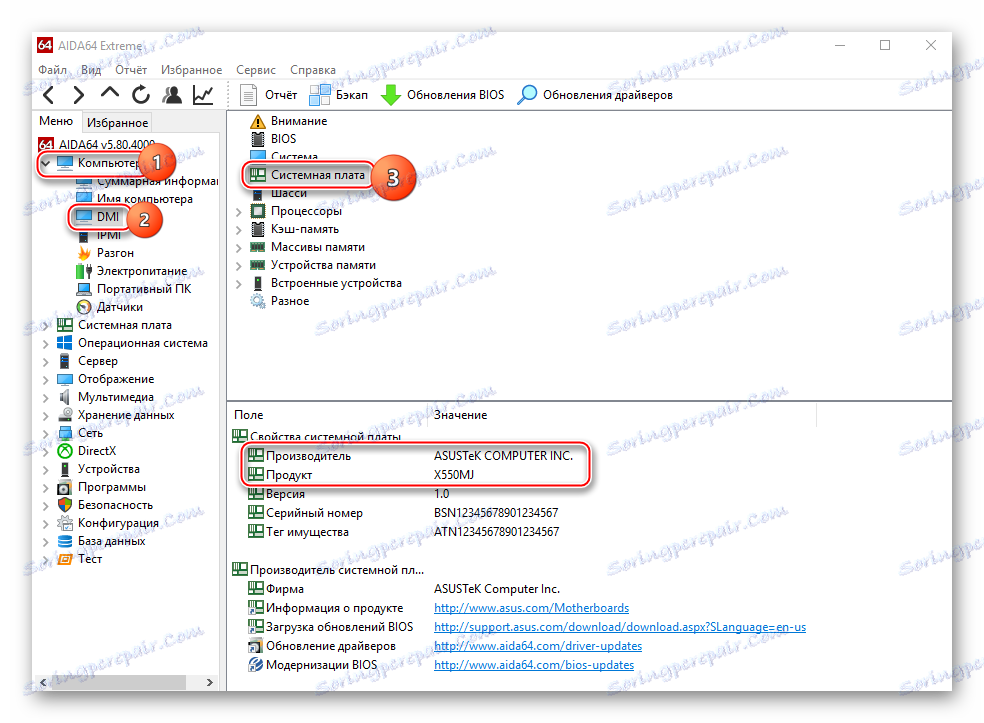
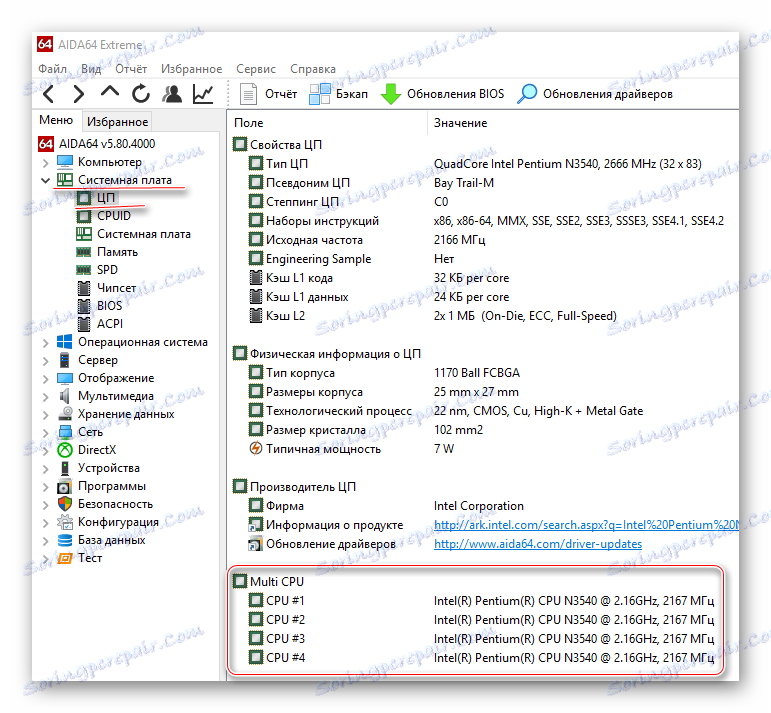
Když jsou všechna data z oficiální webové stránky společnosti HP . To se děje takto:
- Na webu přejděte na část "Software a ovladač" . Tato položka se nachází v jedné z hlavních nabídek.
- V okně, kde jste vyzváni k zadání čísla produktu, zadejte jej.
- Dalším krokem je výběr operačního systému, na kterém je počítač spuštěn. Klikněte na tlačítko Odeslat . Někdy stránky automaticky určují, který operační systém je na notebooku, v takovém případě tento krok přeskočte.
- Nyní budete přesměrováni na stránku, kde si můžete stáhnout všechny dostupné aktualizace pro vaše zařízení. Pokud jste kartu nebo položku "BIOS" nenašli, pravděpodobně je počítač již nainstalován nejnovější verze a v tuto chvíli není nutné ji aktualizovat. Namísto nové verze systému BIOS se může objevit ten, který jste již nainstalovali a / nebo již zastaralý, což znamená, že váš notebook nepotřebuje aktualizace.
- Za předpokladu, že jste uvedli nejnovější verzi, jednoduše stáhněte archiv kliknutím na příslušné tlačítko. Pokud je k této verzi ještě aktuální verze, stáhněte ji jako zálohu.
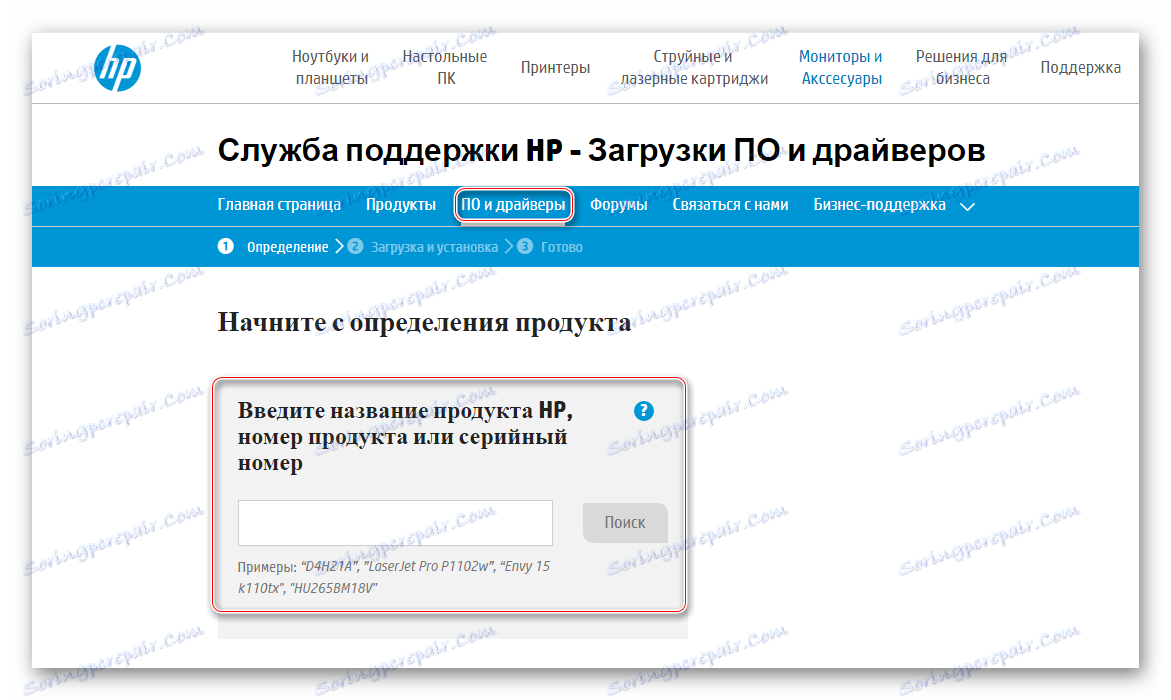
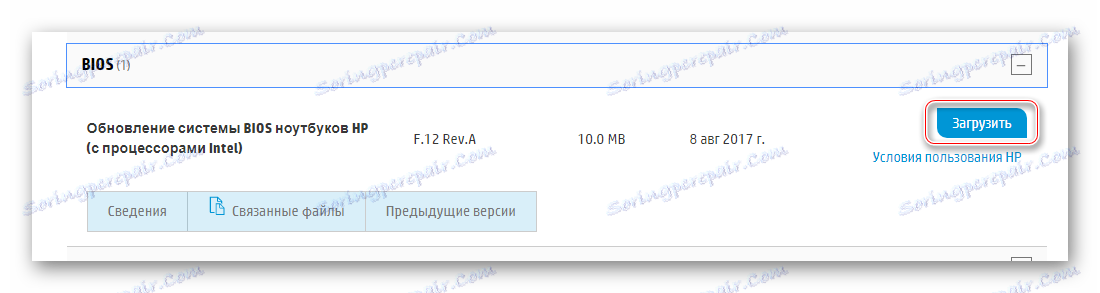
Doporučujeme také přečíst recenzi pro stažený verzi systému BIOS kliknutím na odkaz se stejným názvem. Mělo by být napsáno, se kterými základními deskami a procesory je kompatibilní. Pokud je kompatibilní seznam vašeho procesoru a základní desky, můžete bezpečně stáhnout.
V závislosti na zvoleném typu blikání budete možná potřebovat následující:
- Vyměnitelné médium formátované ve formátu FAT32 . Doporučuje se používat jako nosič USB flash disk nebo CD / DVD-ROM;
- Zvláštní instalační soubor BIOS, který bude aktualizován z Windows.
Krok 2: Re-Flash
Blikání standardní metody pro HP vypadá trochu jinak než u notebooků od jiných výrobců, protože obvykle mají speciální BIOS integrovaný nástroj, který po stažení z USB flash disku začne být aktualizován.
HP to nemá, takže uživatel musí vytvářet speciální flash disky a jednat podle standardních pokynů. Na oficiálních stránkách společnosti, když stahujete soubory systému BIOS, stáhne se spolu s nimi speciální nástroj, který pomáhá připravit flash disk pro aktualizaci.
Následující příručka vám umožní vytvořit správný obraz pro aktualizaci ze standardního rozhraní:
- Ve staženém souboru najděte číslo SP (číslo verze) .exe . Spusťte to.
- Otevře se okno s uvítací zprávou a klikněte na tlačítko "Další" . V dalším okně budete muset přečíst podmínky smlouvy, označit klauzuli "Souhlasím s podmínkami v licenční smlouvě" a kliknout na tlačítko "Další" .
- Nyní se otevře nástroj, kde bude zpočátku opět okno se základními informacemi. Přejeďte ho stisknutím tlačítka "Další" .
- Poté budete vyzváni k výběru možnosti upgradu. V takovém případě musíte vytvořit flash disk, označte položku "Vytvořit jednotku flash USB pro obnovu" . Chcete-li pokračovat v dalším kroku, klikněte na tlačítko "Další" .
- Zde je třeba vybrat médium, kam chcete snímek pořídit. Obvykle je jen jeden. Vyberte jej a klikněte na tlačítko "Další" .
- Počkejte až do konce nahrávání a zavřete nástroj.
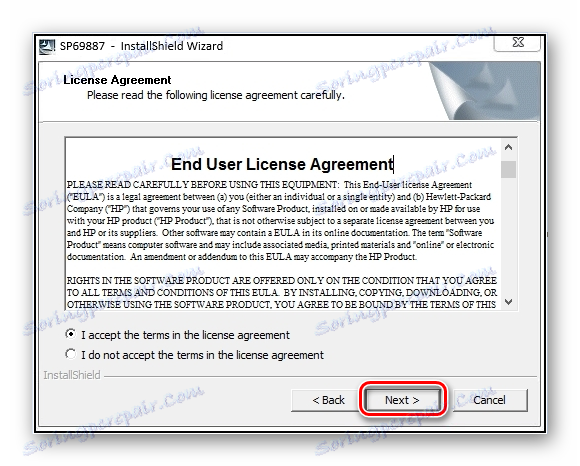

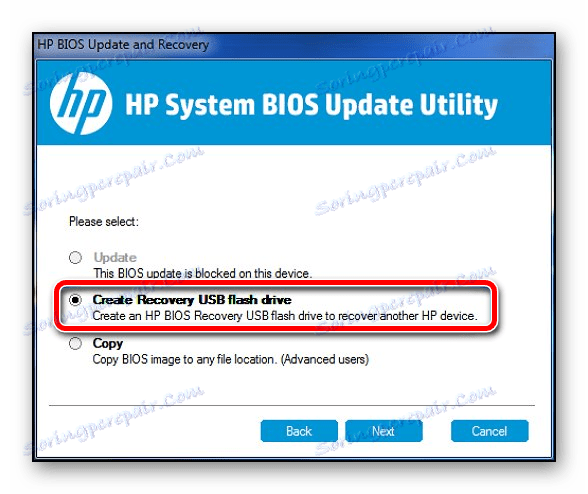
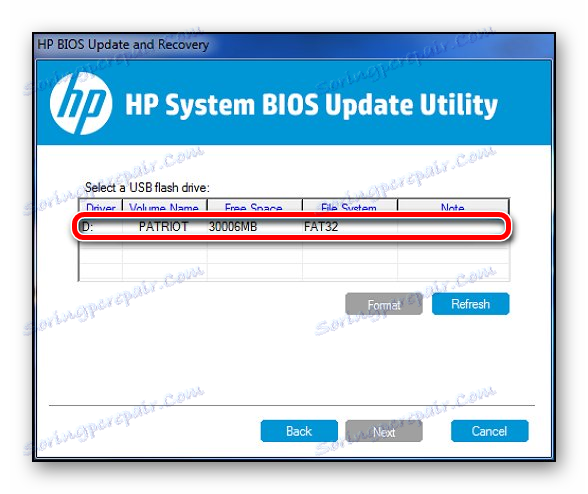
Nyní můžete pokračovat přímo k této aktualizaci:
- Restartujte počítač a zadejte systém BIOS bez nutnosti vyjmutí média. Pro zadání můžete použít klávesy F2 na F12 nebo Delete (přesné tlačítko závisí na konkrétním modelu).
- V systému BIOS budete muset upřednostňovat pouze bootování počítače. Ve výchozím nastavení je načten z pevného disku a musíte jej spustit ze svého média. Jakmile to provedete, uložte změny a opusťte systém BIOS.
- Nyní se počítač spustí z jednotky USB flash a zeptá se vás, co s ním musíte udělat, vyberte položku "Správa firmwaru" .
- Otevře se nástroj, který vypadá jako běžný instalační program. V hlavním okně vám nabídnou tři možnosti, vyberte možnost "BIOS Update" .
- V tomto kroku je třeba zvolit "Vybrat obraz BIOS, který chcete použít" , tj. Verzi, kterou chcete aktualizovat.
- Poté se dostanete do nějakého průzkumníka souborů, kde musíte jít do složky s jedním z názvů - BIOSUpdate, Current, New, Previous . V novějších verzích nástroje lze obvykle tuto položku přeskočit, protože již budete mít k dispozici výběr souborů, které potřebujete.
- Nyní vyberte soubor s rozšířením BIN . Potvrďte výběr kliknutím na tlačítko "Použít" .
- Program spustí zvláštní test, po kterém začne proces aktualizace. To vše trvá déle než 10 minut, po uplynutí které vás upozorní na stav spuštění a vyzve vás k restartování. BIOS byl aktualizován.
Lekce: Jak nainstalovat spouštění počítače z jednotky USB flash
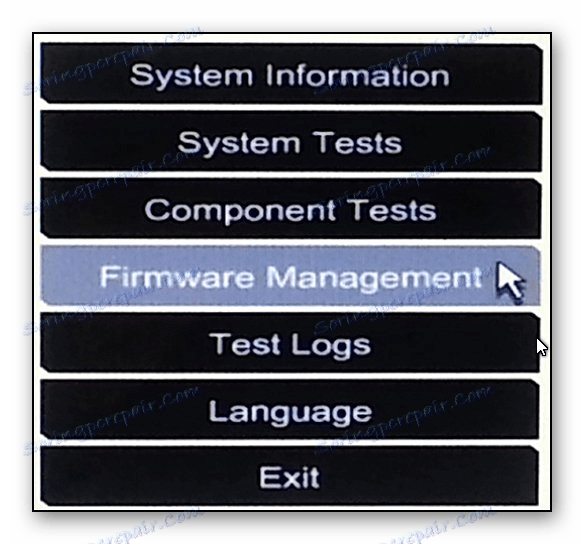
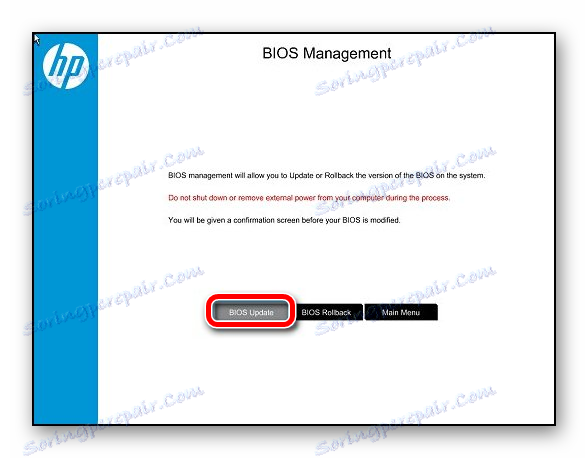
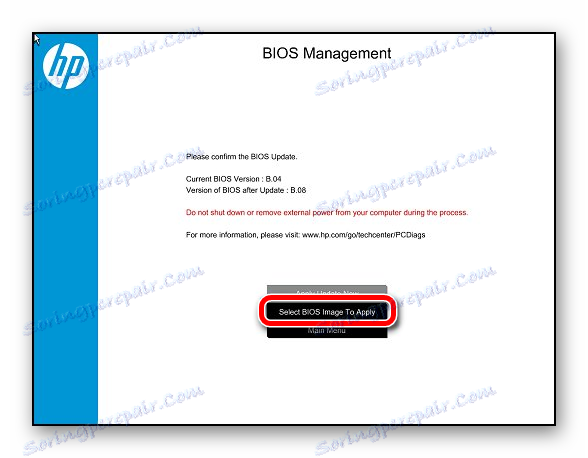
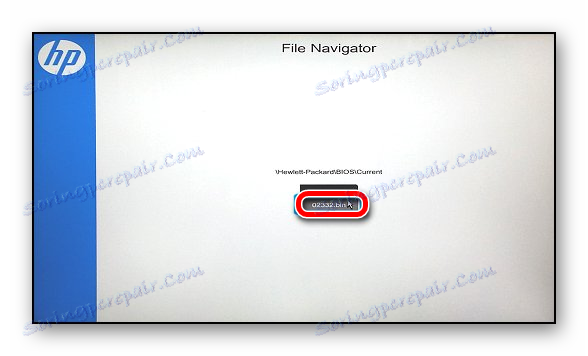
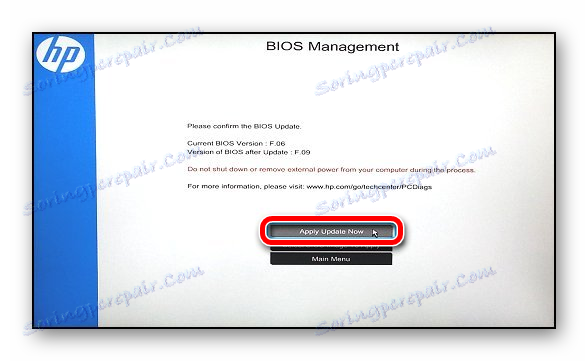
Metoda 2: Aktualizace ze systému Windows
Aktualizace v operačním systému je doporučována samotným výrobcem počítačů, neboť je vyráběna pouze několika kliknutími a kvalita není nižší než kvalita, která se provádí v obvyklém rozhraní. Vše, co potřebujete, je staženo spolu s aktualizačními soubory, takže uživatel nemusí hledat někde a samostatně stáhne speciální nástroj.
Pokyny pro aktualizaci systému BIOS v notebooku HP pod Windows jsou následující:
- Ze stažených souborů z oficiálních stránek najděte soubor SP (číslo verze) .exe a spusťte jej.
- Otevře se instalační program, kde musíte procházet informačním rámečkem kliknutím na tlačítko "Další" , přečíst a přijmout licenční smlouvu (zaškrtněte "Souhlasím s podmínkami v licenční smlouvě" ).
- K dispozici bude ještě jedno okno s obecnými informacemi. Projděte jej kliknutím na tlačítko "Další" .
- Nyní se dostanete do okna, kde potřebujete vybrat další akce pro systém. V takovém případě označte položku "Aktualizovat" a klikněte na "Další" .
- Opět se objeví okno s obecnými informacemi, kde stačí kliknout na tlačítko "Start" pro spuštění procedury.
- Po několika minutách se systém BIOS aktualizuje a počítač se restartuje.
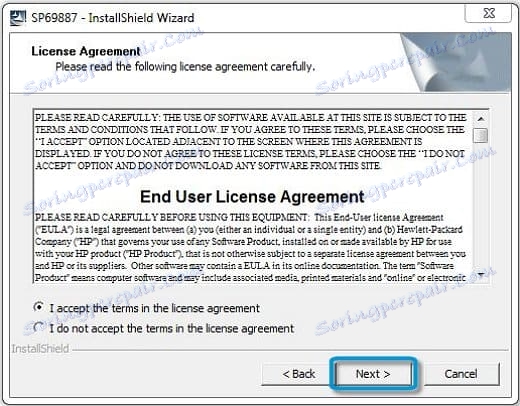

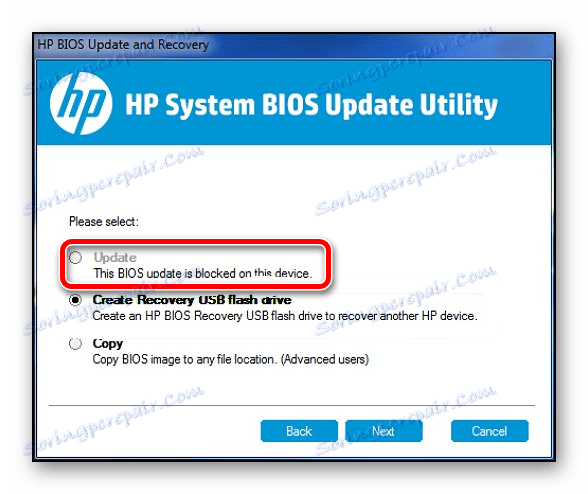
Během upgradu přes systém Windows se může notebook chovat podivně, například spontánně restartovat, zapnout a vypnout obrazovku nebo zvýraznit různé indikátory. Podle výrobce jsou takové zvláštnosti - to je normální, takže se nijak nedotýkejte aktualizace. V opačném případě porušíte pracovní schopnost notebooku.
Aktualizace systému BIOS na notebookech HP je dost jednoduchá. Pokud normálně spustíte operační systém, můžete bezpečně provést tento postup přímo z něj, ale musíte notebook připojit k nepřerušovanému napájení.